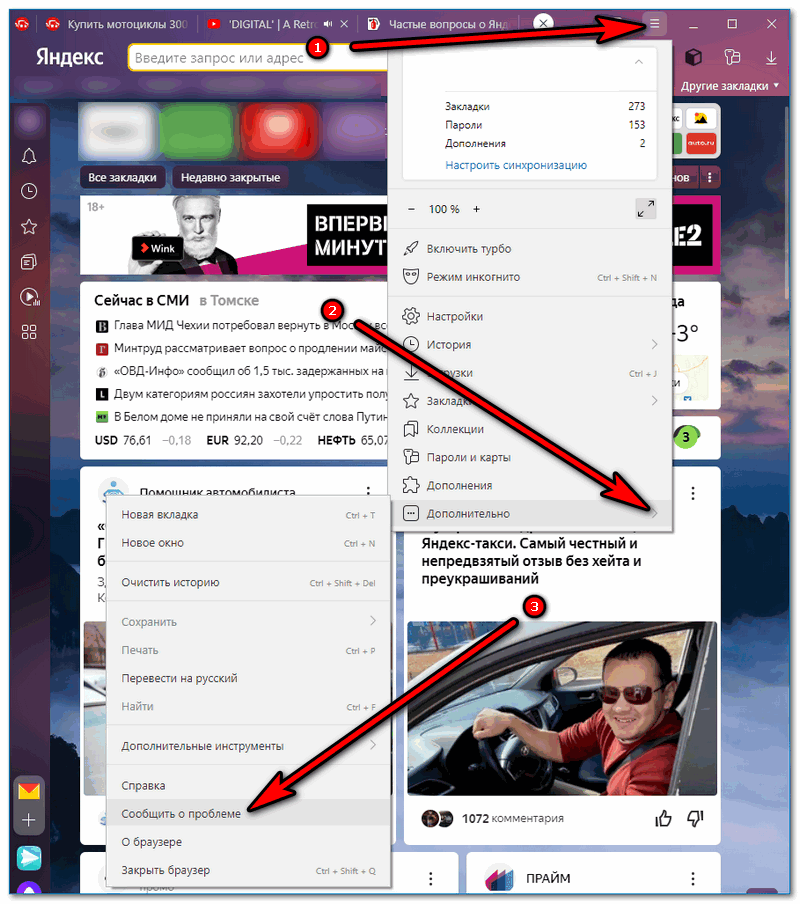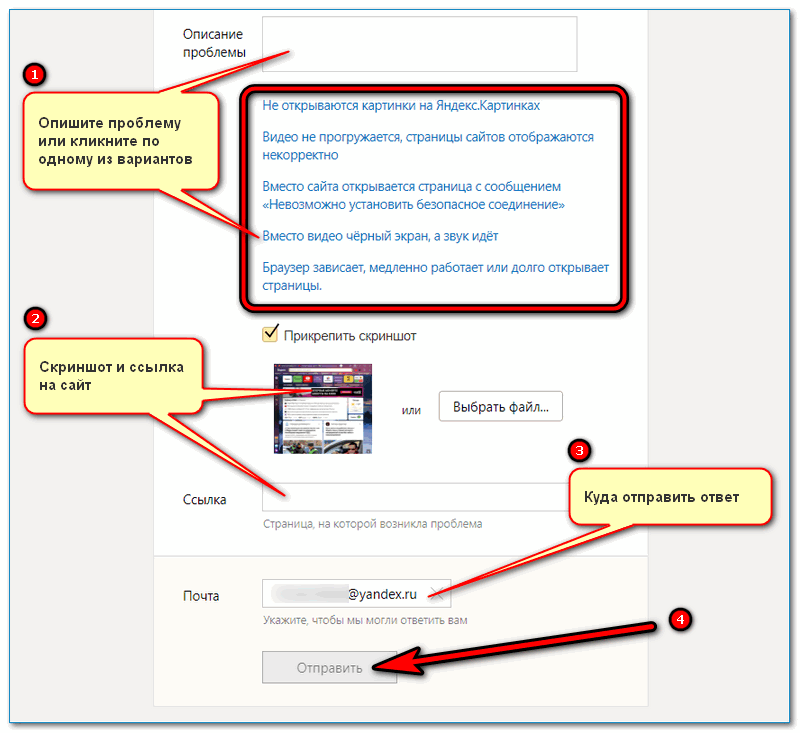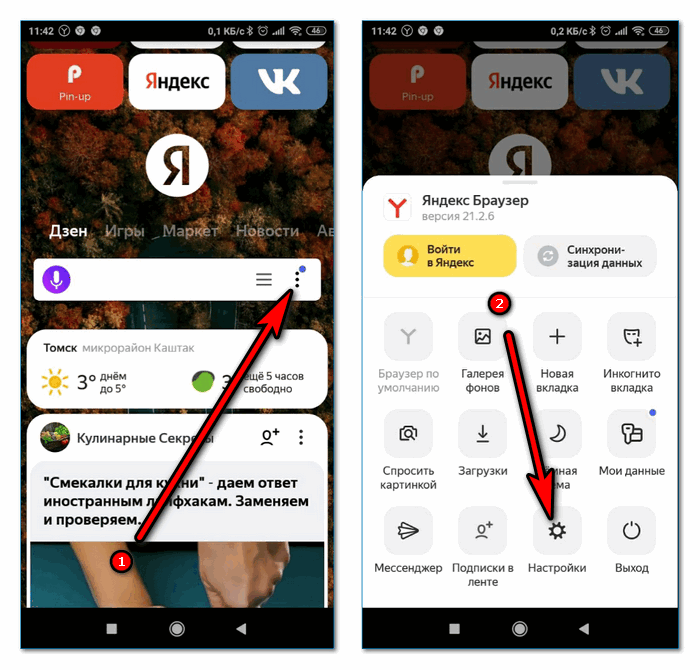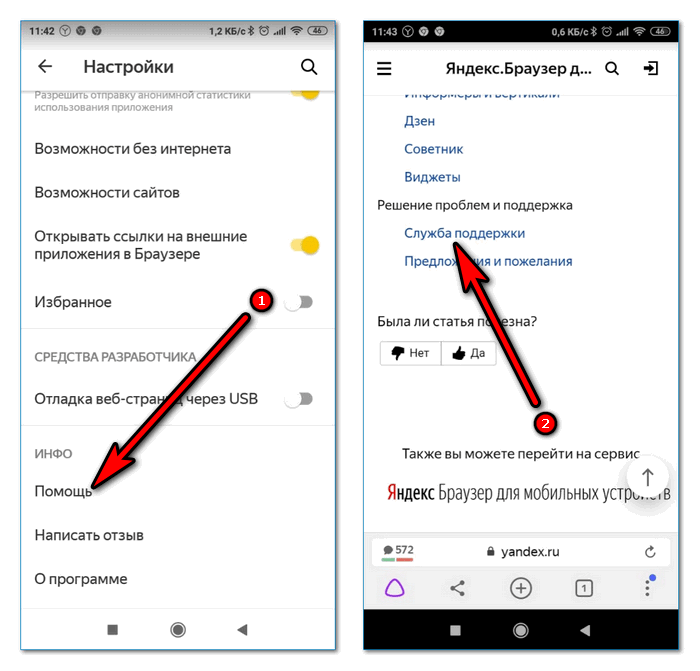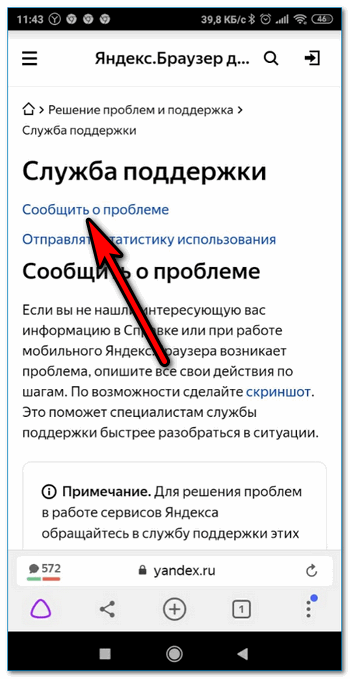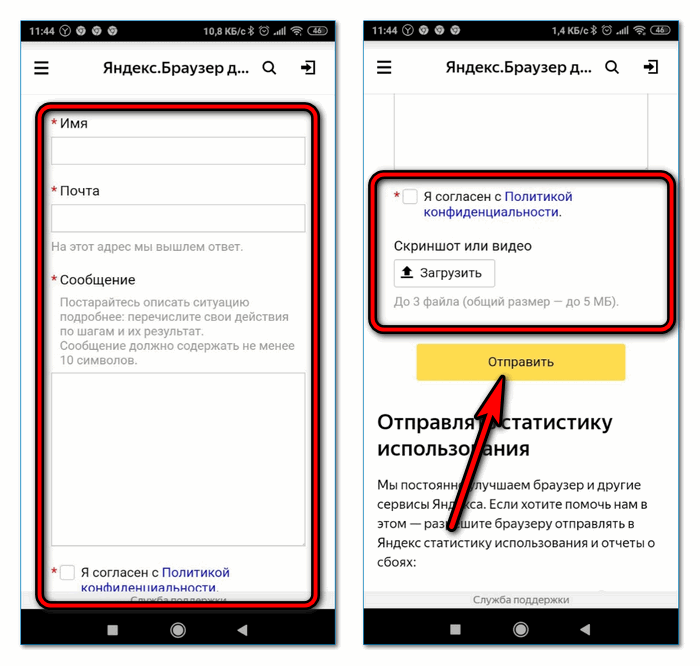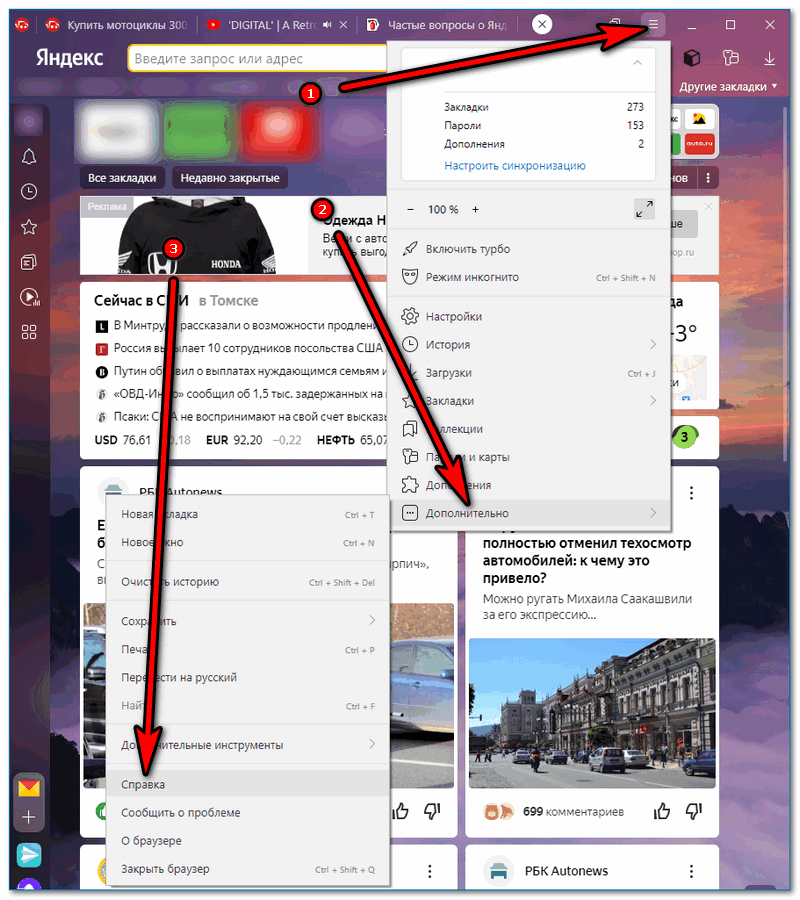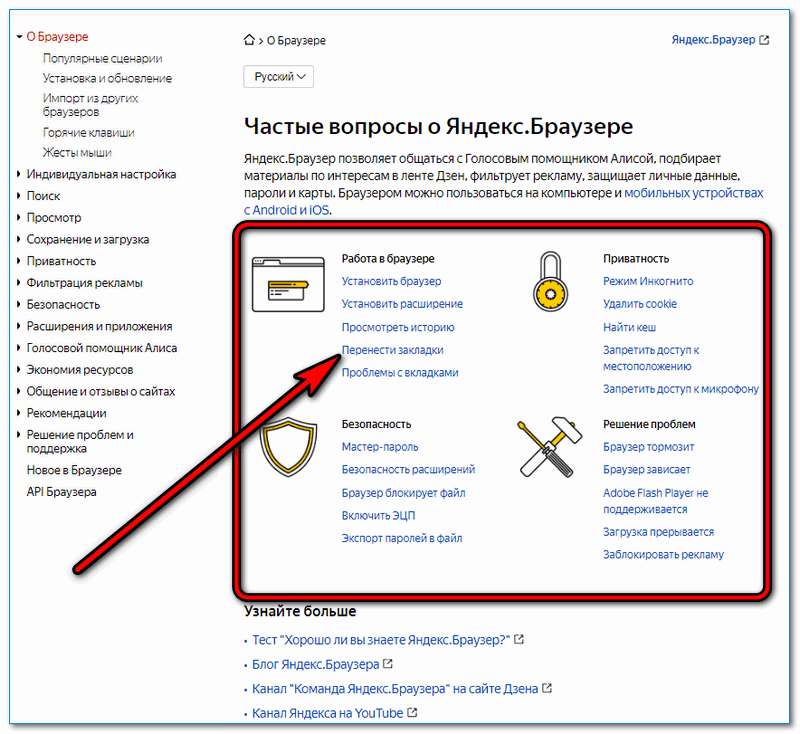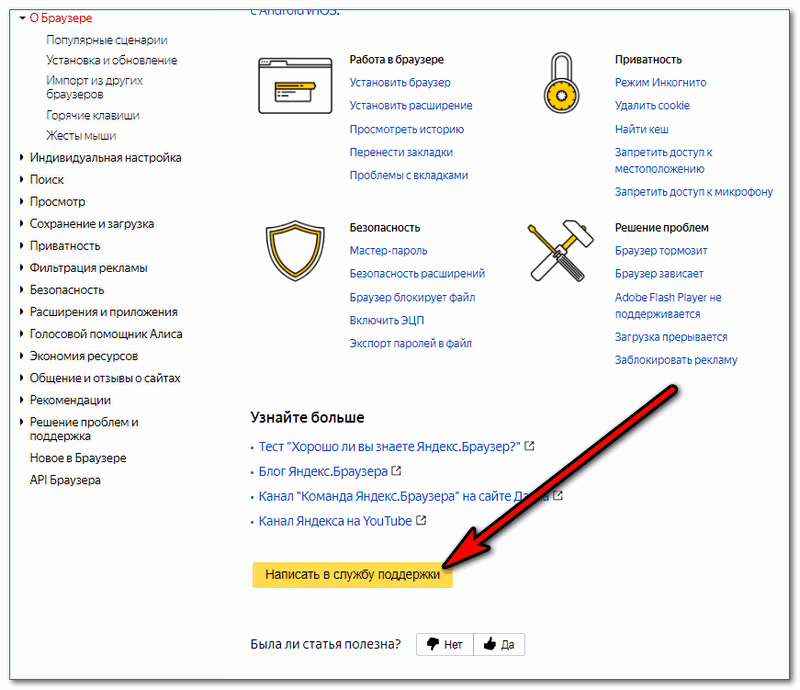Сообщение успешно отправлено. Команда Яндекс Браузера постарается как можно быстрее на него отреагировать.
Обратная связь
Не открываются картинки на Яндекс Картинках
Если у вас установлен антивирус Kaspersky, попробуйте отключить Анти-Баннер в его настройках: «Настройки» → «Защита» → «Настройки Анти-Баннера» → выключите Анти-Баннер и сохраните настройки.
Затем очистите кэш браузера: нажмите в браузере сочетание клавиш Ctrl + Shift + Del → в списке «Очистка истории» выберите «За всё время» и установите галочку только возле «Файлы, сохранённые в кэше» → «Очистить».
Помогло?
Видео не прогружается, страницы сайтов отображаются некорректно
Подобная ситуация может возникать из-за использования расширения FriGate. Попробуйте удалить его или установить новую версию по ссылке .
Помогло?
Вместо сайта открывается страница с сообщением «Невозможно установить безопасное соединение»
Если вы используете Windows 7, установите все обновления для системы («Панель управления» → «Центр обновления Windows»).
Либо попробуйте установить пакет обновления самостоятельно, скачав его по ссылкам: для 32-разрядной Windows 7, для 64-разрядной Windows 7.
Чтобы определить разрядность системы, нажмите кнопку «Пуск», щелкните правой кнопкой мыши по строчке «Компьютер», затем выберите «Свойства» и посмотрите, какой тип указан в разделе «Система».
Нужно скачать пакет и установить его как обычную программу. После завершения установки перезапустите систему и браузер.
Если вы используете Windows XP или MacOS 10.12.1 и ниже, обновите версию операционной системы до актуальной.
Помогло?
Вместо видео чёрный экран, а звук идёт
1. Пожалуйста, проверьте версию драйвера вашей видеокарты и обновитесь, если это возможно. Это можно сделать на сайте изготовителя или через кнопку «Пуск» в Windows → Панель управления → Диспетчер устройств → Видеоадаптеры. Далее нажмите правой кнопкой мыши на видеокарте и попробуйте обновить драйвер.
2. Если проблема сохраняется, проверьте, включено ли аппаратное ускорение в настройках браузера. Нажмите кнопку меню в верхней панели браузера. Далее перейдите в настройки, нажмите «Показать дополнительные настройки» внизу страницы. Далее вам нужен блок «Система», пункт «Использовать аппаратное ускорение».
Если он включен, попробуйте его отключить, а затем перезапустите браузер. Если отключен, то, наоборот, включите его и перезапустите браузер.
Если ничто не помогло, обратитесь в поддержку и укажите, что уже попробовали оба варианта решения проблемы.
Помогло?
Браузер зависает, медленно работает или долго открывает страницы.
Если Браузер зависает или медленно работает, то в сообщении в Службу поддержки, пожалуйста, опишите как можно подробнее:
— При каких действиях зависает браузер
— После каких действий появилась эта проблема (например, переустановка браузера, обновление, установка каких-либо программ или расширений и т.д.)
Если браузер медленно открывает страницы, то в сообщении в Службу поддержки, пожалуйста, опишите как можно подробнее:
— Возникает ли проблема со всеми страницами или только с определенными (если да, то, пожалуйста, укажите, с какими)
— Попробуйте, пожалуйста, снять логи с названием net-internals по этой инструкции: https://yandex.ru/support/browser/support/zout_logs.xml, выложить их на любое облачное хранилище и прислать ссылку нам
— Если в процессе открытия страниц возникают ошибки, то, пожалуйста, добавьте текст ошибки в сообщение.
Эта информация поможет нам быстрее найти причину возникновения проблемы и помочь Вам решить её.
Помогло?
Не открываются картинки на Яндекс Картинках
Если у вас установлен антивирус Kaspersky, попробуйте отключить Анти-Баннер в его настройках: «Настройки» → «Защита» → «Настройки Анти-Баннера» → выключите Анти-Баннер и сохраните настройки.
Затем очистите кэш браузера: нажмите в браузере сочетание клавиш Ctrl + Shift + Del → в списке «Очистка истории» выберите «За всё время» и установите галочку только возле «Файлы, сохранённые в кэше» → «Очистить».
Помогло?
Видео не прогружается, страницы сайтов отображаются некорректно
Подобная ситуация может возникать из-за использования расширения FriGate. Попробуйте удалить его или установить новую версию по ссылке .
Помогло?
Вместо сайта открывается страница с сообщением «Невозможно установить безопасное соединение»
Если вы используете Windows 7, установите все обновления для системы («Панель управления» → «Центр обновления Windows»).
Либо попробуйте установить пакет обновления самостоятельно, скачав его по ссылкам: для 32-разрядной Windows 7, для 64-разрядной Windows 7.
Чтобы определить разрядность системы, нажмите кнопку «Пуск», щелкните правой кнопкой мыши по строчке «Компьютер», затем выберите «Свойства» и посмотрите, какой тип указан в разделе «Система».
Нужно скачать пакет и установить его как обычную программу. После завершения установки перезапустите систему и браузер.
Если вы используете Windows XP или MacOS 10.12.1 и ниже, обновите версию операционной системы до актуальной.
Помогло?
Вместо видео чёрный экран, а звук идёт
1. Пожалуйста, проверьте версию драйвера вашей видеокарты и обновитесь, если это возможно. Это можно сделать на сайте изготовителя или через кнопку «Пуск» в Windows → Панель управления → Диспетчер устройств → Видеоадаптеры. Далее нажмите правой кнопкой мыши на видеокарте и попробуйте обновить драйвер.
2. Если проблема сохраняется, проверьте, включено ли аппаратное ускорение в настройках браузера. Нажмите кнопку меню в верхней панели браузера. Далее перейдите в настройки, нажмите «Показать дополнительные настройки» внизу страницы. Далее вам нужен блок «Система», пункт «Использовать аппаратное ускорение».
Если он включен, попробуйте его отключить, а затем перезапустите браузер. Если отключен, то, наоборот, включите его и перезапустите браузер.
Если ничто не помогло, обратитесь в поддержку и укажите, что уже попробовали оба варианта решения проблемы.
Помогло?
Браузер зависает, медленно работает или долго открывает страницы.
Если Браузер зависает или медленно работает, то в сообщении в Службу поддержки, пожалуйста, опишите как можно подробнее:
— При каких действиях зависает браузер
— После каких действий появилась эта проблема (например, переустановка браузера, обновление, установка каких-либо программ или расширений и т.д.)
Если браузер медленно открывает страницы, то в сообщении в Службу поддержки, пожалуйста, опишите как можно подробнее:
— Возникает ли проблема со всеми страницами или только с определенными (если да, то, пожалуйста, укажите, с какими)
— Попробуйте, пожалуйста, снять логи с названием net-internals по этой инструкции: https://yandex.ru/support/browser/support/zout_logs.xml, выложить их на любое облачное хранилище и прислать ссылку нам
— Если в процессе открытия страниц возникают ошибки, то, пожалуйста, добавьте текст ошибки в сообщение.
Эта информация поможет нам быстрее найти причину возникновения проблемы и помочь Вам решить её.
Помогло?
или
Размер файла должен быть меньше 10МБ
Файл недопустимого формата
Страница, на которой возникла проблема
Укажите, чтобы мы могли ответить вам
Неправильный формат адреса
Пожалуйста, укажите почту
Браузер не поддерживает плагины NPAPI и Unity
Возникают проблемы с flash-плагином
Лента рекомендаций Дзен показывает публикации не на том языке
Попробуйте удалить файлы cookie. Обратите внимание: cookie обычно используются для «узнавания» посетителя сайта (например, чтобы не переспрашивать логин и пароль у пользователя, который недавно заходил на этот сайт). Поэтому после их удаления данные придётся вводить заново.
1. Нажмите Ctrl + Shift + Del (в Windows) или ⌘ + Shift + Del (в Mac OS).
2. В открывшемся окне в поле «Удалить следующие элементы» выберите «За всё время» и установите галочку напротив «Файлы cookie и другие данные сайтов и модулей», затем нажмите «Очистить историю».
3. Перейдите на страницу https://zen.yandex.ru/demo и проверьте, показывает ли Дзен публикации на нужном языке.
Если это не сработало, смените профиль или создайте новый.
1. Нажмите на значок ≡ в правом верхнем углу браузера → «Настройки» → «Профили пользователей» → «Добавить профиль».
2. Установите другой профиль в качестве текущего и вновь перейдите по ссылке https://zen.yandex.com/demo.
Помогло?
Вместо сайта открывается страница с сообщением об ошибке: ERR_CERTIFICATE_TRANSPARENCY_REQUIRED
Вам нужно обновить браузер. Откройте его Меню, затем раздел Дополнительно и перейдите из него на страницу О браузере. Кнопку запуска обновления вы увидите под логотипом браузера. После завершения установки перезапустите браузер. Если в процессе возникнут проблемы, скопируйте сообщение об ошибке и пришлите его нам.
Если вы пользуетесь Linux, загрузите последнюю версию Яндекс Браузера из репозитория или на странице https://browser.yandex.ru/download/?linux=1.
Помогло?
Браузер зависает, медленно работает или долго открывает страницы.
Если Браузер зависает или медленно работает, то в сообщении в Службу поддержки, пожалуйста, опишите как можно подробнее:
— При каких действиях зависает браузер
— После каких действий появилась эта проблема (например, переустановка браузера, обновление, установка каких-либо программ или расширений и т.д.)
Если браузер медленно открывает страницы, то в сообщении в Службу поддержки, пожалуйста, опишите как можно подробнее:
— Возникает ли проблема со всеми страницами или только с определенными (если да, то, пожалуйста, укажите, с какими)
— Попробуйте, пожалуйста, снять логи с названием net-internals по этой инструкции: https://yandex.ru/support/browser/support/zout_logs.xml, выложить их на любое облачное хранилище и прислать ссылку нам
— Если в процессе открытия страниц возникают ошибки, то, пожалуйста, добавьте текст ошибки в сообщение.
Эта информация поможет нам быстрее найти причину возникновения проблемы и помочь Вам решить её.
Помогло?
Браузер не поддерживает плагины NPAPI и Unity
Возникают проблемы с flash-плагином
Лента рекомендаций Дзен показывает публикации не на том языке
Попробуйте удалить файлы cookie. Обратите внимание: cookie обычно используются для «узнавания» посетителя сайта (например, чтобы не переспрашивать логин и пароль у пользователя, который недавно заходил на этот сайт). Поэтому после их удаления данные придётся вводить заново.
1. Нажмите Ctrl + Shift + Del (в Windows) или ⌘ + Shift + Del (в Mac OS).
2. В открывшемся окне в поле «Удалить следующие элементы» выберите «За всё время» и установите галочку напротив «Файлы cookie и другие данные сайтов и модулей», затем нажмите «Очистить историю».
3. Перейдите на страницу https://zen.yandex.ru/demo и проверьте, показывает ли Дзен публикации на нужном языке.
Если это не сработало, смените профиль или создайте новый.
1. Нажмите на значок ≡ в правом верхнем углу браузера → «Настройки» → «Профили пользователей» → «Добавить профиль».
2. Установите другой профиль в качестве текущего и вновь перейдите по ссылке https://zen.yandex.com/demo.
Помогло?
Вместо сайта открывается страница с сообщением об ошибке: ERR_CERTIFICATE_TRANSPARENCY_REQUIRED
Вам нужно обновить браузер. Откройте его Меню, затем раздел Дополнительно и перейдите из него на страницу О браузере. Кнопку запуска обновления вы увидите под логотипом браузера. После завершения установки перезапустите браузер. Если в процессе возникнут проблемы, скопируйте сообщение об ошибке и пришлите его нам.
Если вы пользуетесь Linux, загрузите последнюю версию Яндекс Браузера из репозитория или на странице https://browser.yandex.ru/download/?linux=1.
Помогло?
Браузер зависает, медленно работает или долго открывает страницы.
Если Браузер зависает или медленно работает, то в сообщении в Службу поддержки, пожалуйста, опишите как можно подробнее:
— При каких действиях зависает браузер
— После каких действий появилась эта проблема (например, переустановка браузера, обновление, установка каких-либо программ или расширений и т.д.)
Если браузер медленно открывает страницы, то в сообщении в Службу поддержки, пожалуйста, опишите как можно подробнее:
— Возникает ли проблема со всеми страницами или только с определенными (если да, то, пожалуйста, укажите, с какими)
— Попробуйте, пожалуйста, снять логи с названием net-internals по этой инструкции: https://yandex.ru/support/browser/support/zout_logs.xml, выложить их на любое облачное хранилище и прислать ссылку нам
— Если в процессе открытия страниц возникают ошибки, то, пожалуйста, добавьте текст ошибки в сообщение.
Эта информация поможет нам быстрее найти причину возникновения проблемы и помочь Вам решить её.
Помогло?
Если браузер стал работать с ошибками или вовсе перестал запускаться, всегда можно написать специалисту. Техническая поддержка работает круглосуточно и помогает решить большинство проблем, связанных с работой браузера. Разберемся, как написать в службу поддержки Яндекс.Браузера через компьютер и смартфон.
Как написать в службу технической поддержки Яндекс.Браузера
Яндекс.Браузер – современный и удобный сервис, с помощью которого можно просматривать страницы в интернете. На главном экране встроено табло с часто посещаемыми страничками, а также виджеты с прогнозом погоды, пробками в городе, афишей и новостной лентой.
При возникновении проблем, можно написать специалисту. Для этого в меню встроена опция «Сообщить о проблеме». Составить обращение не сложно, нужно внимательно заполнить все поля и при необходимости прикрепить скриншот.
message chat
Способ 1: через компьютер
Разберемся, как написать в техподдержку Яндекс.Браузера с помощью персонального компьютера или ноутбука:
- Нажмите на кнопку меню, она находится сверху справа.
- В списке найдите строку «Дополнительно» и наведите на нее указатель мыши.
- Кликните по опции «Сообщить о проблеме».
- Откроется форма для обращения, выберите один из предложенных вариантов или заполните окошко с описанием самостоятельно.
- Прикрепите скриншот, ссылку на сайт, при просмотре которого произошла проблема.
- Укажите почту, на которую хотите получить ответ, и отправьте обращение.
Скриншот экрана делается автоматически при переходе в справку. Его можно удалить и добавить новый. Рекомендуется делать скрин всего экрана, чтобы специалист мог оценить проблему.
Обратите внимание. Писать обращение можно на русском языке. Постарайтесь максимально описать суть проблемы, чтобы техподдержка смогла дать исчерпывающий ответ.
Способ 2: с помощью меню смартфона
Яндекс.Браузер можно использовать не только на компьютере, но и на мобильных устройствах. Справка встроена в меню. Отправить вопрос можно в любое время.
Инструкция, как открыть справку браузера Yandex и составить обращение в телефоне:
- Откройте обозреватель.
- Нажмите на кнопку вызова меню, тапните по иконке с настройками.
- Пролистайте список до конца вниз.
- Нажмите на «Помощь».
- В открывшемся окне найдите строку «Служба поддержки», она находится снизу.
- Выберите пункт «Сообщить о проблеме».
- Заполните открывшуюся форму, вставьте скриншот экрана и отправьте обращение.
Внимание. Техподдержка получит не только текст сообщения и скриншот, но и данные смартфона. Они нужны для обработки появившейся ошибки и для поиска решения проблемы. Личная информация, логины и пароли в службу техподдержки не передаются.
Написать специалисту можно через смартфон или планшет. Меню веб-браузера не отличается, инструкция подойдет для устройств с Android и iOS. Во время работы потребуется подключение к интернету.
Раздел с частыми вопросами
Некоторые ошибки в работе обозревателя можно решить самостоятельно. Для этого в Яндекс.Браузере есть специальный раздел с частыми вопросами. В каждой статье есть скриншоты и дополнительные материалы.
Инструкция, как открыть раздел с частыми вопросами в Яндекс.Браузере:
- Нажмите на кнопку стремя полосками.
- Наведите курсор на параметр «Дополнительно».
- Выберите опцию «Справка».
- Откроется окно с частыми вопросами. Кликните по подходящей статье.
Внимательно изучите инструкцию и выполните пошаговые действия на своем компьютере.
Если нет времени ждать ответа от поддержки Яндекс.Браузера, используйте раздел с частыми вопросами. В меню можно найти статьи посвященные приватности, безопасности, работе с браузером и решению общих проблем.
Важно. Если найти нужную статью не получилось или ошибка не исчезла, придется писать специалисту. Сделать это можно из окна со справкой, для этого прокрутите страницу ниже и нажмите на клавишу желтого цвета.
Есть ли телефон горячей линии
Можно ли связаться со специалистом Support Browser Yandex по телефону? Официального номера не предусмотрено. Если дело срочное и нужна помощь разбирающегося сотрудника Яндекс, всегда можно позвонить по телефону общей горячей линии: +7 495 739 70 00.
Это номер контактного центра. Объясните сотруднику суть проблемы, он переключит звонок на компетентного специалиста.
device tablet
Обратите внимание. Если проблема не требует срочного вмешательства, сотрудник может попросить оставить письменное обращение и подождать полноценного ответа.
Как быстро отвечает специалист
После отправки сообщения, на указанную почту поступает отчет о регистрации. Это не ответ, такое письмо говорит о том, что обращение было обработано и отправлено специалистам в технический отдел.
Ответ может поступить через несколько часов или даже суток. Это зависит от загруженности специалистов и от сложности проблемы. Технический отдел тщательно рассматривает каждое обращение и дает полный ответ.
clock
Важно. Если написали неполное обращение или предоставили мало информации, будьте готовы ответить на дополнительные вопросы. Письмо уточняющими вопросами поступит на указанную почту.
Рекомендации по обращению в техподдержку Яндекс
Техподдержка Яндекс.Браузера принимает все обращения. Каждое письмо проходит проверку, затем передается в технический отдел. Как правильно составить обращение, чтобы быстро получить развернутый ответ:
- пишите на родном языке, старайтесь избегать ошибок;
- максимально точно опишите проблему, предоставьте уточняющие скриншоты;
- не допустите ошибок при вводе адреса электронной почты;
- если придет уточняющий вопрос, ответьте на него четко и по делу.
planchette task
Обратите внимание. Запросы формата «Помогите, сломался браузер» могут быть не обработаны. Для решения проблемы специалисту нужен четкий вопрос.
Справка браузера Яндекс может помочь с большинством вопросов. Написать сообщение можно с помощью телефона, планшета или компьютера. Для получения точного решения не забудьте прикрепить скриншот.
Техническая поддержка
Содержание
- 1 Сообщить о проблеме
- 2 Отправлять статистику использования
- 3 Как узнать версию браузера
- 4 Сообщить о проблеме
- 5 Отправлять статистику использования
- 6 Как узнать версию браузера
Сообщить о проблеме
Если при работе с браузером возникли проблемы и вы не нашли их решения в Помощи, вам поможет служба поддержки Яндекса. Чтобы отправить сообщение в службу поддержки:
- Нажмите
→ Дополнительно → Сообщить о проблеме. Откроется вкладка Обратная связь.Не могу написать из браузера
Если вы не можете запустить Яндекс.Браузер, откройте форму обратной связи в любом другом браузере.
В описании проблемы дополнительно укажите:
- после каких событий браузер перестал запускаться (например, обновление браузера или системы, установка программ или расширений);
- как давно не запускается браузер;
- какой антивирус вы используете.
</dl>
- Начните заполнять поле Описание проблемы. По мере ввода текста под полем будут появляться подсказки с решением типичных проблем.
- Если ни одна из подсказок не подходит к вашему случаю, подробно опишите проблему. Необходимая информация
- пошаговое описание ваших действий перед тем, как браузер выдал ошибку;
- текст появившегося сообщения об ошибке;
- тип компьютера (PC, ноутбук, планшет), мощность процессора, объем оперативной памяти;
- адрес электронной почты для обратной связи;
- снимок экрана с сообщением об ошибке. Примечание. По умолчанию к сообщению прикрепляется ссылка и скриншот страницы, с которой вы перешли в Обратную связь. При необходимости вы можете прикрепить другой скриншот.
</dl>
- Нажмите Отправить.
Отправлять статистику использования
Мы постоянно улучшаем браузер и другие сервисы Яндекса. Если хотите помочь нам в этом — разрешите браузеру отправлять в Яндекс статистику использования и отчеты о сбоях:
Примечание. Не беспокойтесь за конфиденциальность данных: статистика анонимна.
- Нажмите
→ Настройки.
- Откройте Системные.
- Нажмите Настройки персональных данных.
- Включите опции:
- Отправлять Яндексу статистику использования.
- Отправлять в Яндекс отчёты о сбоях.

Как узнать версию браузера
Чтобы узнать версию браузера, нажмите → Дополнительно → О браузере или наберите в Умной строке адрес browser://version.
Какая проблема у вас возникла?
<label>Я подключил Плюс, но он не работает</label><label>Проблема с промокодом</label><label>Другая проблема</label>
- Установите на ваше мобильное устройство последние версии приложений — в них есть Яндекс.Плюс.
- Привяжите к аккаунту на Яндексе номер телефона, который вы используете в приложении Яндекс.Такси, и сделайте его основным.
- Подключите аккаунт на Яндексе к своему профилю на КиноПоиске.Примечание. Если вы зарегистрировались на Яндексе после 13 марта 2019 года, подключать аккаунт не нужно.
- Убедитесь, что вы авторизованы под тем же аккаунтом, на который оформлена подписка. Если вы не помните логин или пароль для этого аккаунта, воспользуйтесь рекомендациями в разделе Решение проблем Помощи Яндекс.Паспорта. Если используется верный аккаунт, попробуйте выйти из него и войти заново. Если это не помогло, напишите в службу поддержки. Мы убедимся в том, что услуга не была предоставлена, и восстановим подписку на оплаченный период.
Если рекомендации не помогли, напишите в службу поддержки через форму ниже.
Ответы на частые вопросы собраны на страницах Промокод Яндекс.Плюса. Если ответа на ваш вопрос нет в списке, напишите в службу поддержки через форму ниже.
Уточните проблему:
<label>Купил промокод, а он не пришел на почту</label><label>Не могу активировать промокод</label>
Сообщить о проблеме
Если при работе с браузером возникли проблемы и вы не нашли их решения в Помощи, вам поможет служба поддержки Яндекса. Чтобы отправить сообщение в службу поддержки:
- Нажмите
→ Дополнительно → Сообщить о проблеме. Откроется вкладка Обратная связь.Не могу написать из браузера
Если вы не можете запустить Яндекс.Браузер, откройте форму обратной связи в любом другом браузере.
В описании проблемы дополнительно укажите:
- после каких событий браузер перестал запускаться (например, обновление браузера или системы, установка программ или расширений);
- как давно не запускается браузер;
- какой антивирус вы используете.
</dl>
- Начните заполнять поле Описание проблемы. По мере ввода текста под полем будут появляться подсказки с решением типичных проблем.
- Если ни одна из подсказок не подходит к вашему случаю, подробно опишите проблему. Необходимая информация
- пошаговое описание ваших действий перед тем, как браузер выдал ошибку;
- текст появившегося сообщения об ошибке;
- тип компьютера (PC, ноутбук, планшет), мощность процессора, объем оперативной памяти;
- адрес электронной почты для обратной связи;
- снимок экрана с сообщением об ошибке. Примечание. По умолчанию к сообщению прикрепляется ссылка и скриншот страницы, с которой вы перешли в Обратную связь. При необходимости вы можете прикрепить другой скриншот.
</dl>
- Нажмите Отправить.
Отправлять статистику использования
Мы постоянно улучшаем браузер и другие сервисы Яндекса. Если хотите помочь нам в этом — разрешите браузеру отправлять в Яндекс статистику использования и отчеты о сбоях:
Примечание. Не беспокойтесь за конфиденциальность данных: статистика анонимна.
- Нажмите
→ Настройки.
- Откройте Системные.
- Нажмите Настройки персональных данных.
- Включите опции:
- Отправлять Яндексу статистику использования.
- Отправлять в Яндекс отчёты о сбоях.

Как узнать версию браузера
Чтобы узнать версию браузера, нажмите → Дополнительно → О браузере или наберите в Умной строке адрес browser://version.
Используемые источники:
- https://browser.yandex.ru/help/support/support.html
- https://yandex.by/support/plus/troubleshooting.html
- https://yandex.kz/support/browser/support/support.html
Оценка статьи:
(пока оценок нет)
Загрузка…
С каждым годом поисковые системы предъявляют все больше требований к сайтам. И даже когда у владельца получается работать идеально, то иногда возникают трудности с продвижением. Причем они не всегда связаны с тем, что веб-мастер совершает ошибки. В одной системе сайт ранжируется великолепно, а в другой практически не показывается.
Приходится гадать, что сделали не так и как это исправить. Ответ не всегда очевидный.
Но вы не расстраивайтесь, так как у каждой уважающей себя поисковой системы существуют службы, готовые разобраться в вашей проблеме. Они помогли уже многим пользователям. Ведь часто встречаются одинаковые ситуации, а значит, решения уже существуют. Но если нет, то всегда можно пообщаться напрямую.
Именно про службу поддержки Яндекса пойдет речь в этой статье. Вы узнаете, как с ними связаться и что нужно добавлять в обращение.
Техническая поддержка Яндекса

Техподдержка Яндекса
Система появилась в 1997 году. В то время алгоритмы были достаточно примитивными, поэтому в выдаче на первых местах нередко встречались второсортные сайты. Но каждый год Яндекс развивался, чтобы пользователи находили максимально полезный контент. Со временем алгоритмы сильно усложнились, поэтому возникло много вопросов по работе с системой. Ресурсы нужно продвигать, но как это сделать, чтобы не навредить?
Сейчас есть служба помощи, которая дает ответы на самые распространенные вопросы. Так как у Яндекса достаточно много сервисов, написаны инструкции и для них. Пользователю задают наводящие вопросы, чтобы он сам нашел нужную информацию. Но что делать, если не получается найти ответ? Ведь практика показывает, что такое бывает не так уж редко. Для подобных случаев стоит использовать техподдержку Яндекса. При этом у каждого сервиса своя служба техподдержки.
Чем подробнее вы опишете проблему, тем лучше будет ответ. Если сразу не предоставить важную информацию, ее потом все равно попросят прислать. Поэтому лучше не тратить время впустую. Указывать следует:
- используемый браузер и его версию;
- адрес страницы, где была обнаружена проблема;
- какие манипуляции проводили до того, как возникли трудности, и как пытались их решить;
- если вместе с ошибкой дают пояснение, но вы его не понимаете, обязательно прикрепите скриншот.
Техподдержка Яндекс.Почты
Во многих сервисах ссылка обратной связи находится внизу страницы. И почта Яндекса не исключение. Найти ее не так уж сложно, если знать, где искать:
Где найти обратную связь в Яндекс.Почте

После перехода Яндекс предлагает сначала выбрать готовый ответ на вопрос, а не сразу писать feedback. Если нажать на ссылку «Служба поддержки», которая находится слева в самом низу списка, сервис все равно попытается решить проблему без обращения в саппорт. Тут и правда собрана достаточно полная информация по многим вопросам. Поэтому иногда лучше ею воспользоваться. Кстати, поиск здесь тоже присутствует:
Как найти решение проблемы с Яндекс.Почтой
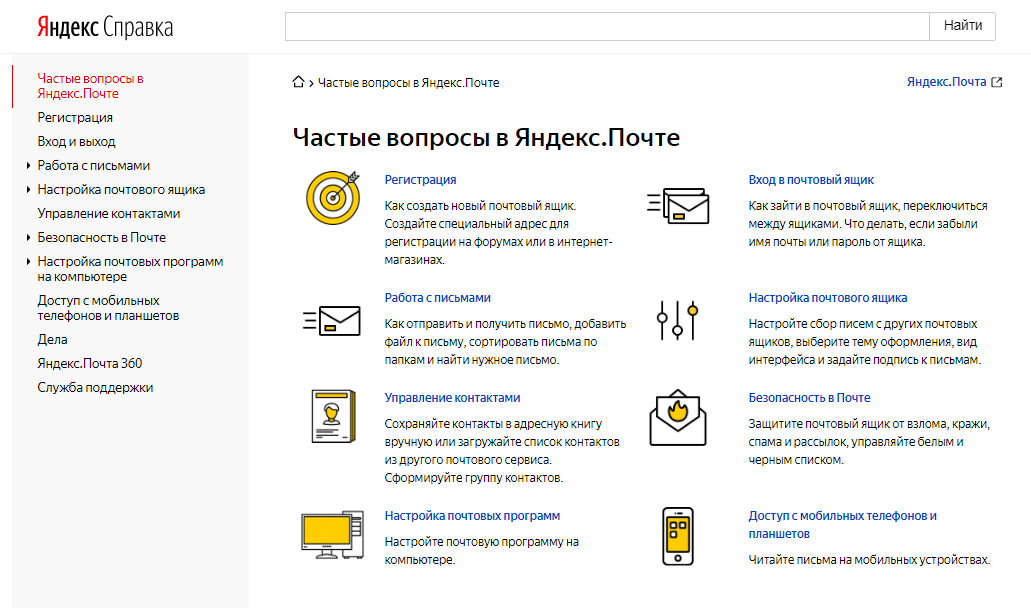
Но если интересующей информации нет, то тогда нажмите на ссылку «форма обратной связи»:
Где находится ссылка на саппорт Яндекс.Почты
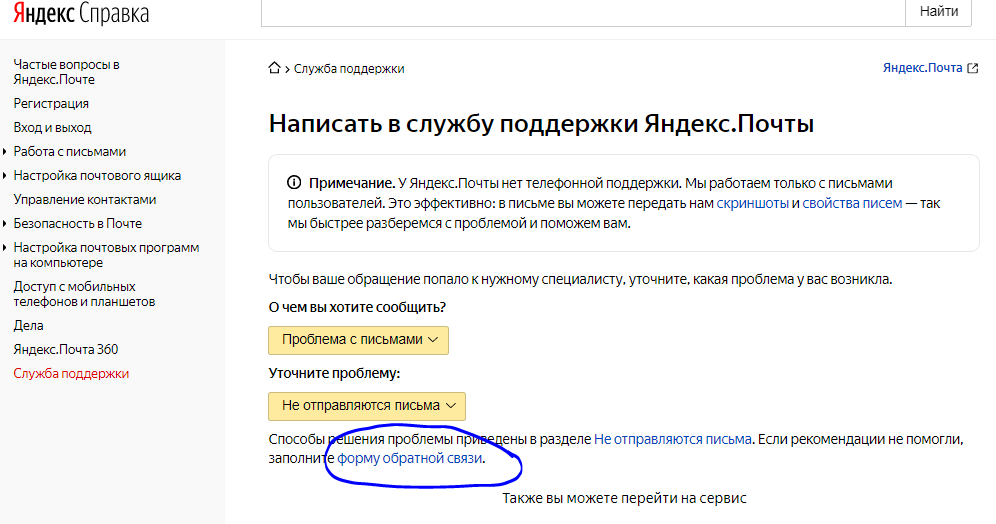
И здесь опять предложат варианты помощи. Поэтому снова придется листать почти до самого низа. А вот тут уже потребуется заполнить соответствующие поля:
- имя;
- адрес почты.
Форма заполнения техподдержки Яндекс.Почты
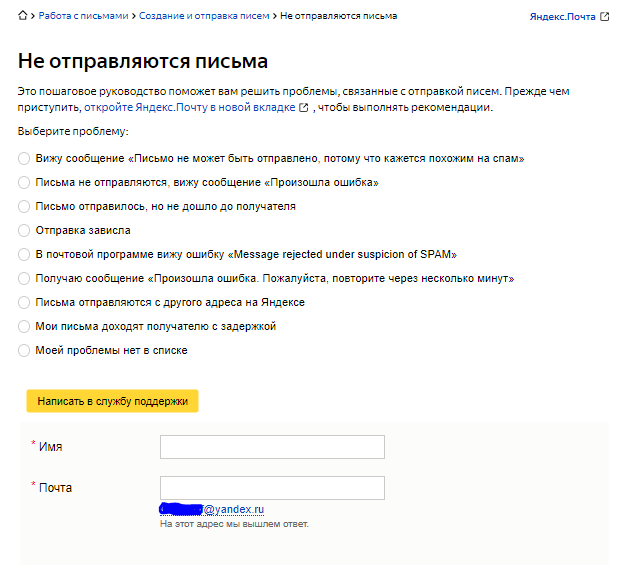
Останется все отправить и дожидаться ответа. Времени это много не займет, так как отвечают довольно быстро. Обычно около трех часов.
Техподдержка Яндекс.Вебмастера
Написать письмо в Яндекс.Вебмастер полегче. Хотя пару лет назад для этого потребовалось бы потратить кучу времени и много нервных клеток. Здесь тоже пытаются обойтись легким путем, предлагая готовые ответы. Но не во всех случаях. Обычно сюда обращаются по таким причинам, как:
- Сайт плохо индексируется.
- Плохое ранжирование.
- Проблемы с региональностью.
- Проблемы с отображением сайта в выдаче.
- Изменилось зеркало сайта.
- Качество ресурса.
- Фильтры поисковой системы.
Ссылка на тех. службу Яндекс.Вебмастера тоже находится внизу и называется «Обратная связь».
Расположение поддержки Яндекс.Вебмастера

Если вы на нее нажмете, появятся разделы помощи:
Как найти службу поддержки Яндекс.Вебмастера
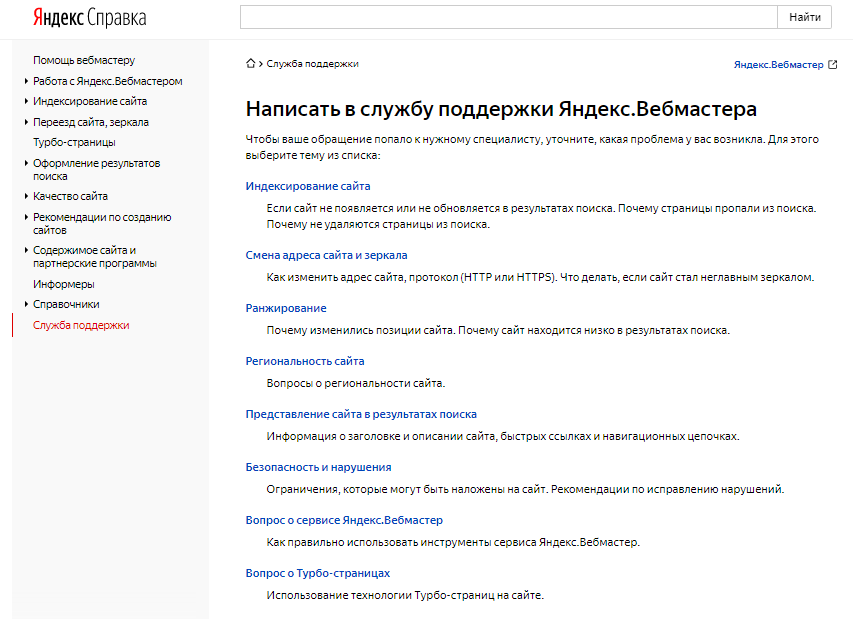
Переходите в интересующий раздел. Пусть это будет «Смена адреса сайта и зеркала». Теперь нужно выбрать пункт «Поменялось доменное имя сайта»:
Помощь по смене адреса сайта и зеркала
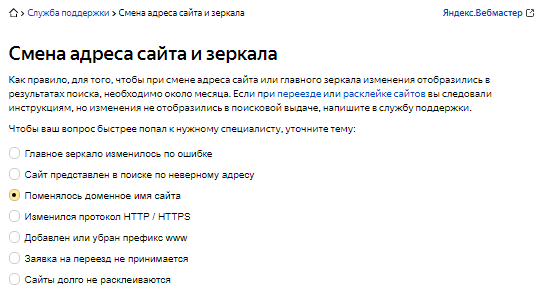
Чуть ниже появятся поля, которые следует заполнить:
Форма для заполнения в службу поддержки Яндекс.Вебмастера
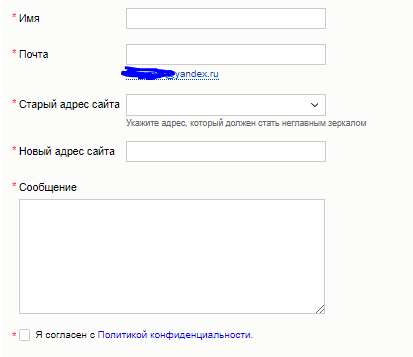
При необходимости загрузите скриншот или видео:
Как отправить скриншот или видео в поддержку Яндекс.Вебмастера
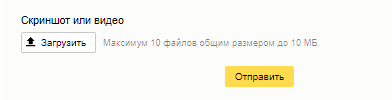
В любом случае проблему следует описывать максимально подробно. Только тогда ответ будет быстрым и полным.
- Ничего не скрывайте от технической поддержки.
- Пишите четко и развернуто.
- Если на 100 % уверены в том, что вы правы, стойте на своем до конца. Но будьте вежливыми при общении, ведь сотрудники Яндекса не виноваты в вашей проблеме.
- Загружайте скриншоты или видео.
- Перед тем как написать в поддержку Яндекса, поищите ответ в помощи. Все же она придумана не просто так, а многие вопросы уже неоднократно обсуждали.
А можно ли позвонить в Яндекс
Конечно, можно. Ведь не каждый человек любит заполнять формы, кто-то привык решать вопросы по телефону.
Хотя Яндекс советует использовать этот способ только в крайнем случае. Через письма удобнее общаться, так как с помощью скриншотов можно показать проблему наглядно. Но если вы все же хотите позвонить по телефону, то вот номер клиентского сервиса: 8 800 234-24-80. Он бесплатный, так что можно разговаривать сколько угодно.
Спрашивайте о сайте, методах продвижения, возникших проблемах и способах их решения. Как видите, позвонить или написать в поддержку не так сложно. Мы надеемся, что вам это никогда не потребуется. Ни один веб-мастер не хотел бы проблем со своим сайтом. Но ситуации бывают разные. И теперь вы знаете, как их решить.
Важно! Вы наверняка обратили внимание на скриншот из Яндекс.Почты, на котором написано, что по таким проблемам нет возможности получить поддержку по телефону.
В службу поддержки Яндекс.Почты нельзя позвонить
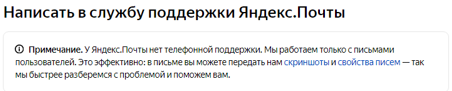
Когда следует обращаться в поддержку Яндекса
Самые важные причины, из-за которых обращаются в Support Yandex, написаны на главной странице справки. Давайте разберем некоторые из них.
Проблемы с индексированием
Яндекс предлагает несколько вариантов возможных трудностей, которые встают на пути разработчиков сайтов. Поэтому сначала лучше попробовать исправить все самостоятельно. Минимальный аудит состоит в проверке файла robots.txt и скорости загрузки страниц. После этого попробуйте найти решение в разделах помощи. Может быть, ответ на ваш вопрос уже есть. А различные рекомендации обычно показаны в кабинете Яндекс.Вебмастера. Если самостоятельный аудит не помог, тогда составляйте письмо. Напишите, когда заметили проблему и как пытались ее решить. Можно задать такой вопрос:
Пример письма про проблему индексирования

И получить конкретный ответ:
Пример ответа на письмо про индексирование

Попадание под фильтры
Когда сайт резко падает в результатах выдачи или обнулился ИКС, это свидетельствует о том, что на него наложили санкции. Причины могут быть разные. Например, переспам ключевыми словами или накрутка поведенческих факторов. Иногда исправить ситуацию можно самому. Но если не получилось, то пытаемся узнать у техподдержки детали.
Для этого следует предоставить нужную информацию:
Пример письма о попадании сайта под фильтр

Вот такое письмо можно получить в ответ:
Пример ответа на письмо про санкции

Смена адреса сайта и зеркала
Иногда требуется сменить адрес ресурса. Но при этом терять позиции и трафик никто не хочет. Чтобы переезд получился максимально незаметным, следует сотрудничать с Яндексом. Конечно, в любом случае для этого потребуется время. Но если подойти ответственно, то все пройдет быстро и успешно.
Например, переписка может быть следующей:
Пример письма в техподдержку о смене адреса сайта

Пример ответа на письмо про смену адреса

Заключение
Поисковая система стремится выдавать пользователям самые лучшие сайты в выдаче. Поэтому для нее важно, чтобы вы правильно оптимизировали свой ресурс. Теперь вы знаете, как получить помощь, отправить жалобу или задать интересующий вопрос техподдержке Яндекса. И если у вас произошла такая ситуация, что без саппорта не обойтись, то старайтесь писать максимально развернуто. Иногда даже незначительная мелочь позволяет решить проблему. А уж Яндекс вам поможет, будьте уверены.